iterm2 常用设置
目录
去年将常用的 iterm2 换到了 alacritty,使用一阵子之后除了缺少窗口管理相关的功能,整体还是很不错的,最近 alacritty 升级到了 0.13 版本后,key binding 的设置方式突然产生了一些变化,尝试了10分钟也没有找到一个合适的办法,于是乎决定换回 iterm2,惊喜的发现 iterm2 也开始支持了 GPU rendering,启动速度大大加快。每次安装软件,重新经历一次设置是痛苦的,本文记录一下自己常用的设置:
下载安装 #
brew install --cask iterm2
移除每次启动终端都会显示 Last Login 时间 #
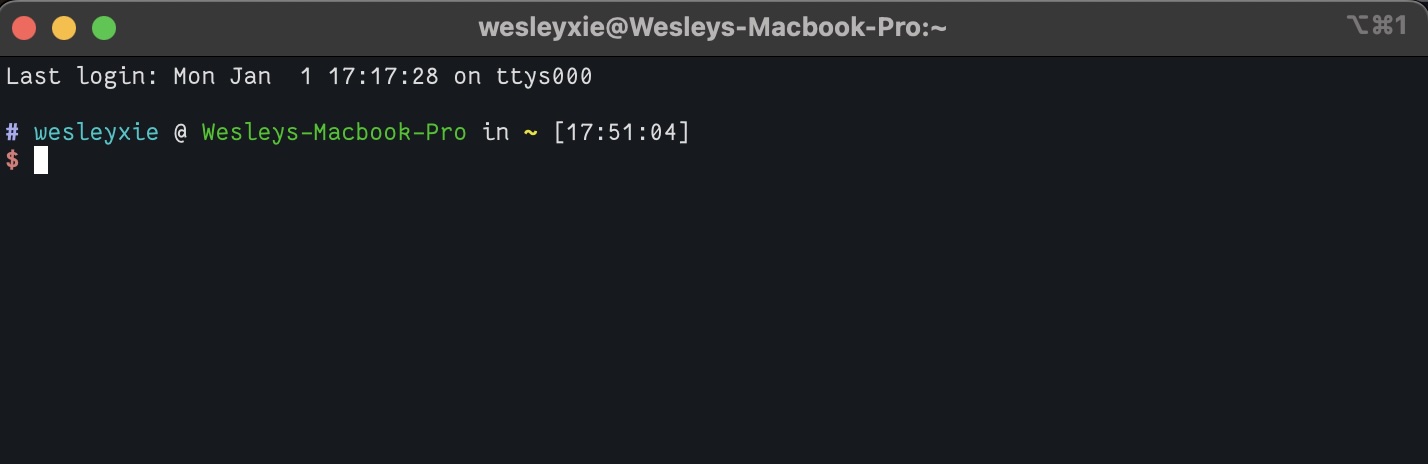
每次看到这个 last login 时间占据一块位置总让强迫症难受,移除的方式为在当前用户目录下创建一个空的 .hushlogin 文件即可
cd ~ && touch .hushlogin
主题配色 #
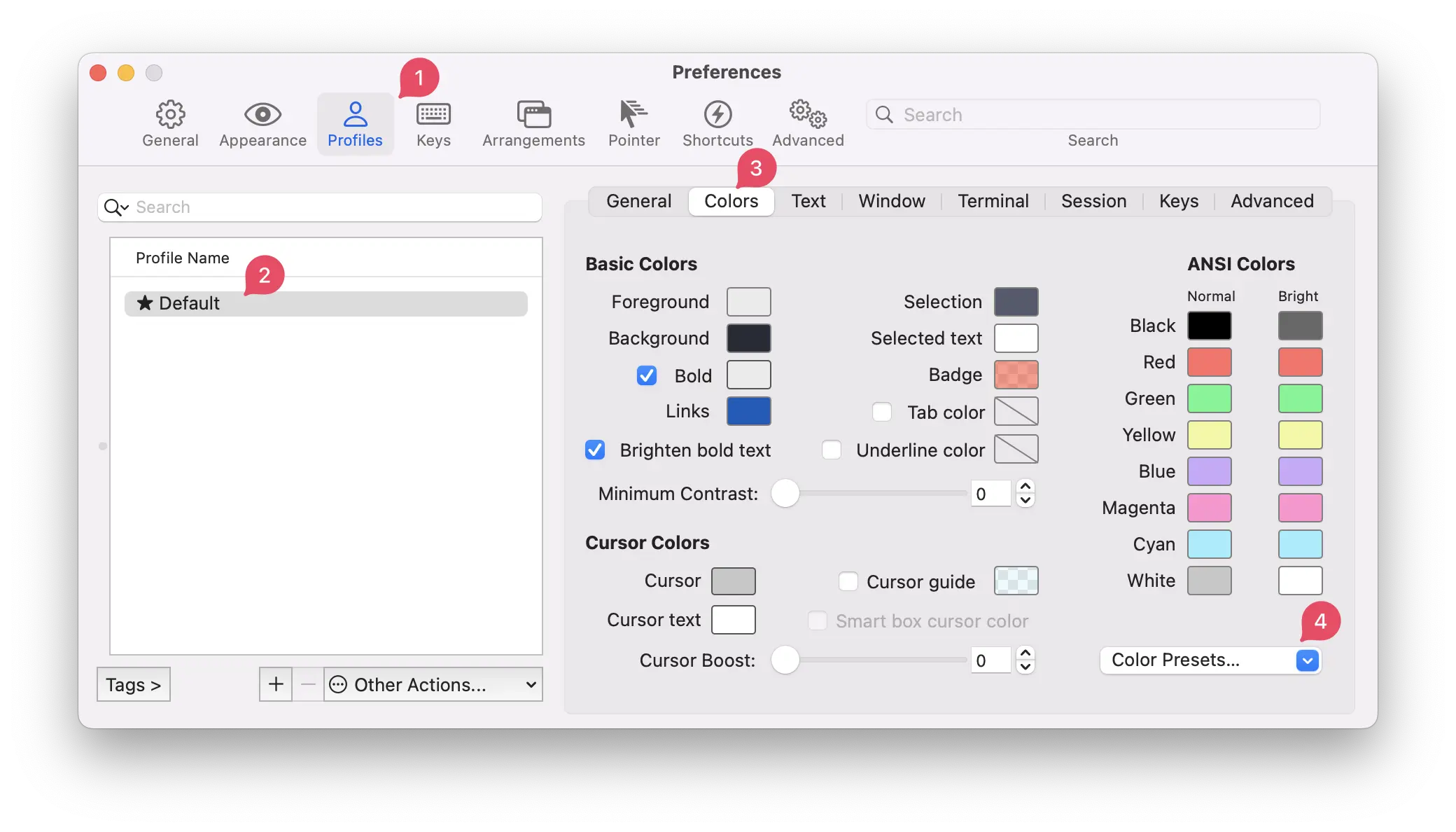
在新版本中发现默认自带了一个新主题 Smoooooth,和 Dark 主题很类似,不过对比度更佳,使用了下决定就是它了,主题商店里也有更多的主题供选择,这方面 iterm2 无愧于老牌 terminal 工具。
字体 #
dejavu的字体搭配我很喜欢,直接拿来用了,首先需要安装这两个字体
# brew 添加字体库
brew tap homebrew/cask-fonts
# 搜索可用 Nerd Font 字体
brew search nerd-font
# 以 font-fantasque-sans-mono-nerd-font 为例(我比较喜欢这个字体)
# 安装喜欢的 nerd-font 字体
brew install font-fantasque-sans-mono-nerd-font
# 安装「霞鹜文楷」字体
brew install font-lxgw-wenkai
重新启动 iTerm2,打开 iTerm2 的偏好设置,按照下图所示修改字体
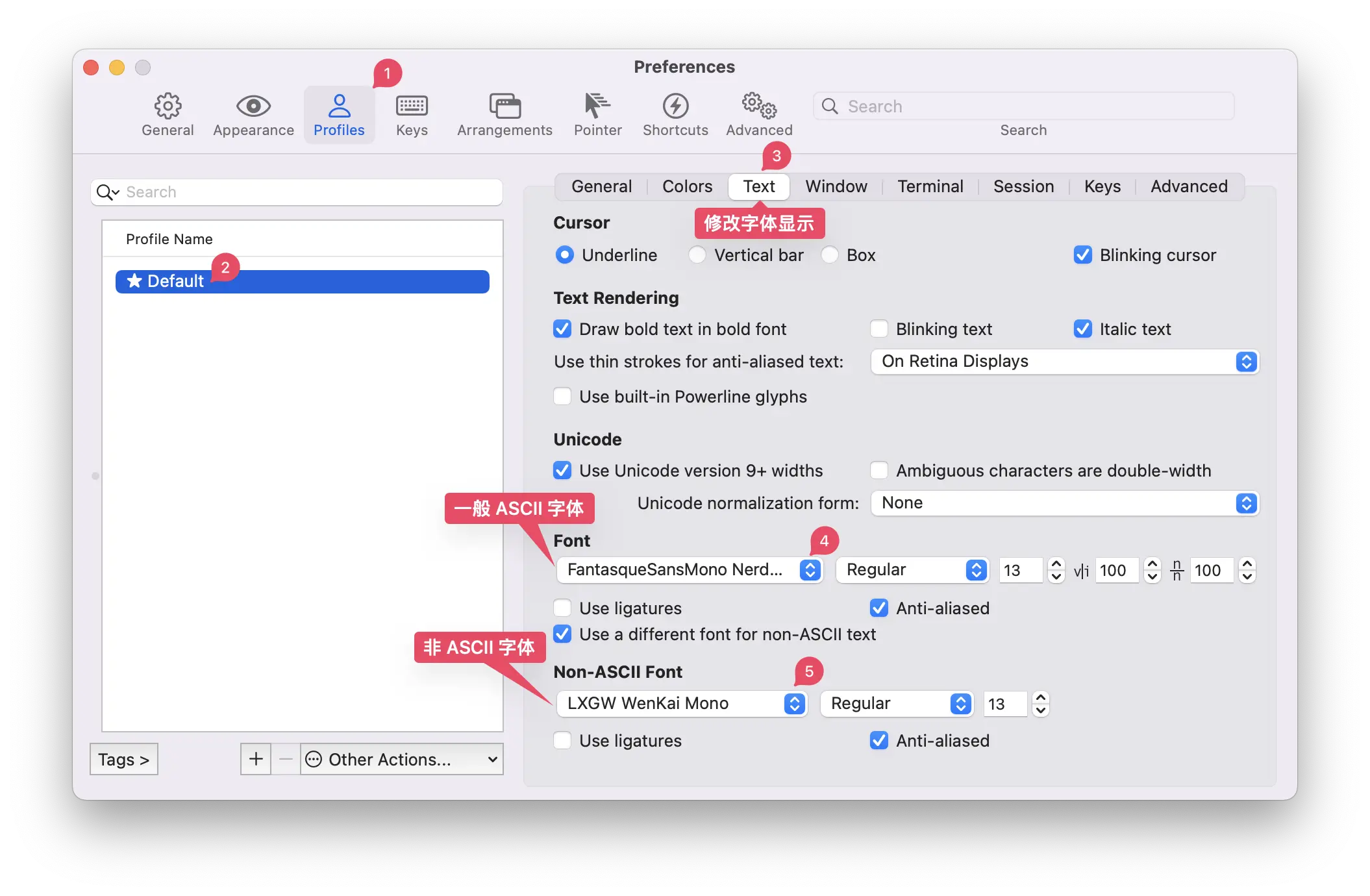
窗口内快捷键 (key binding) #
默认的窗口内快捷键不太好用,例如不能在单词间使用 Option + 左/右键进行移动,或是不支持 emacs 的一些标准快捷键,如 Option+D 进行单词删除等等,幸运的是 iterm 2 提供的方便的机制进行让我们进行配置:
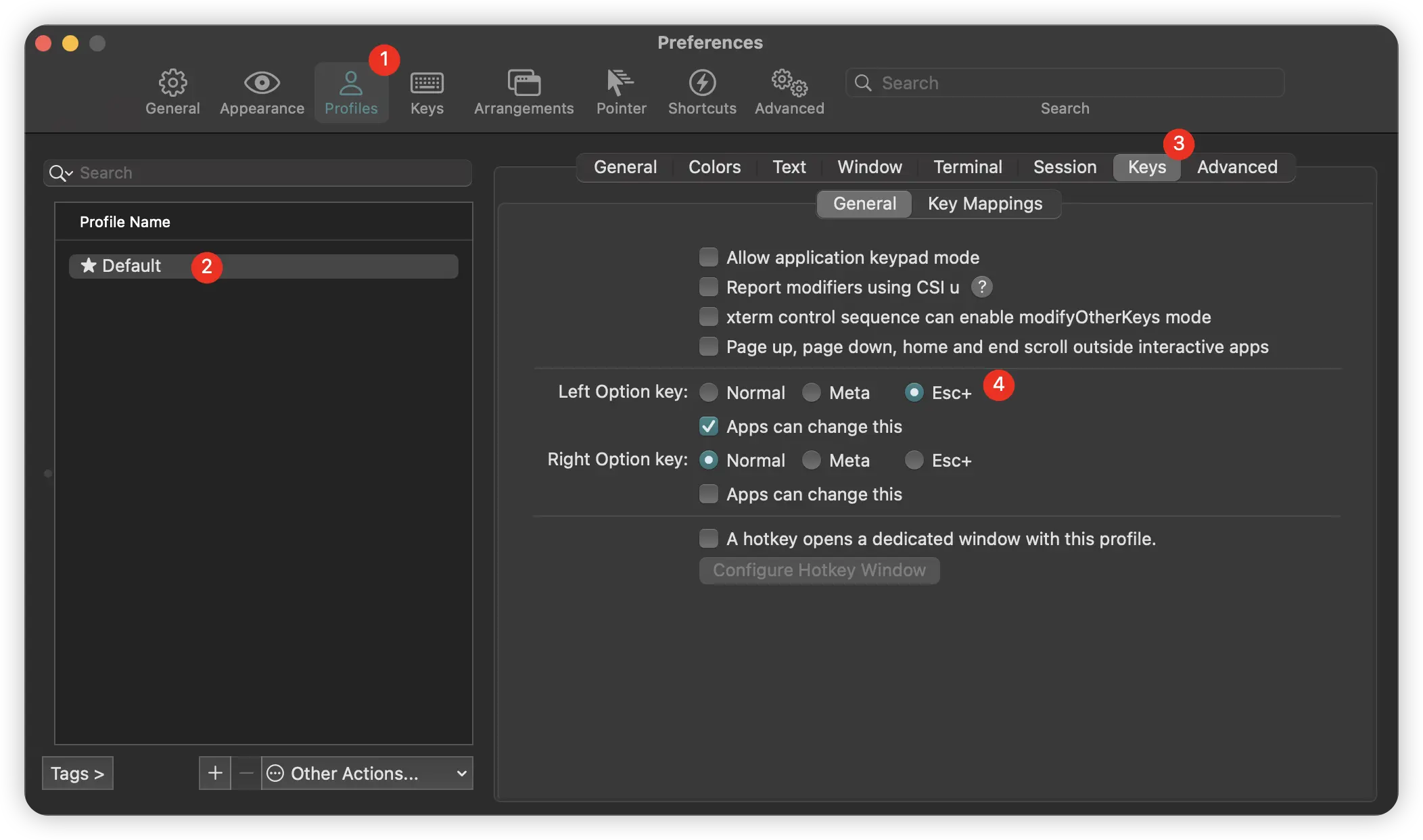
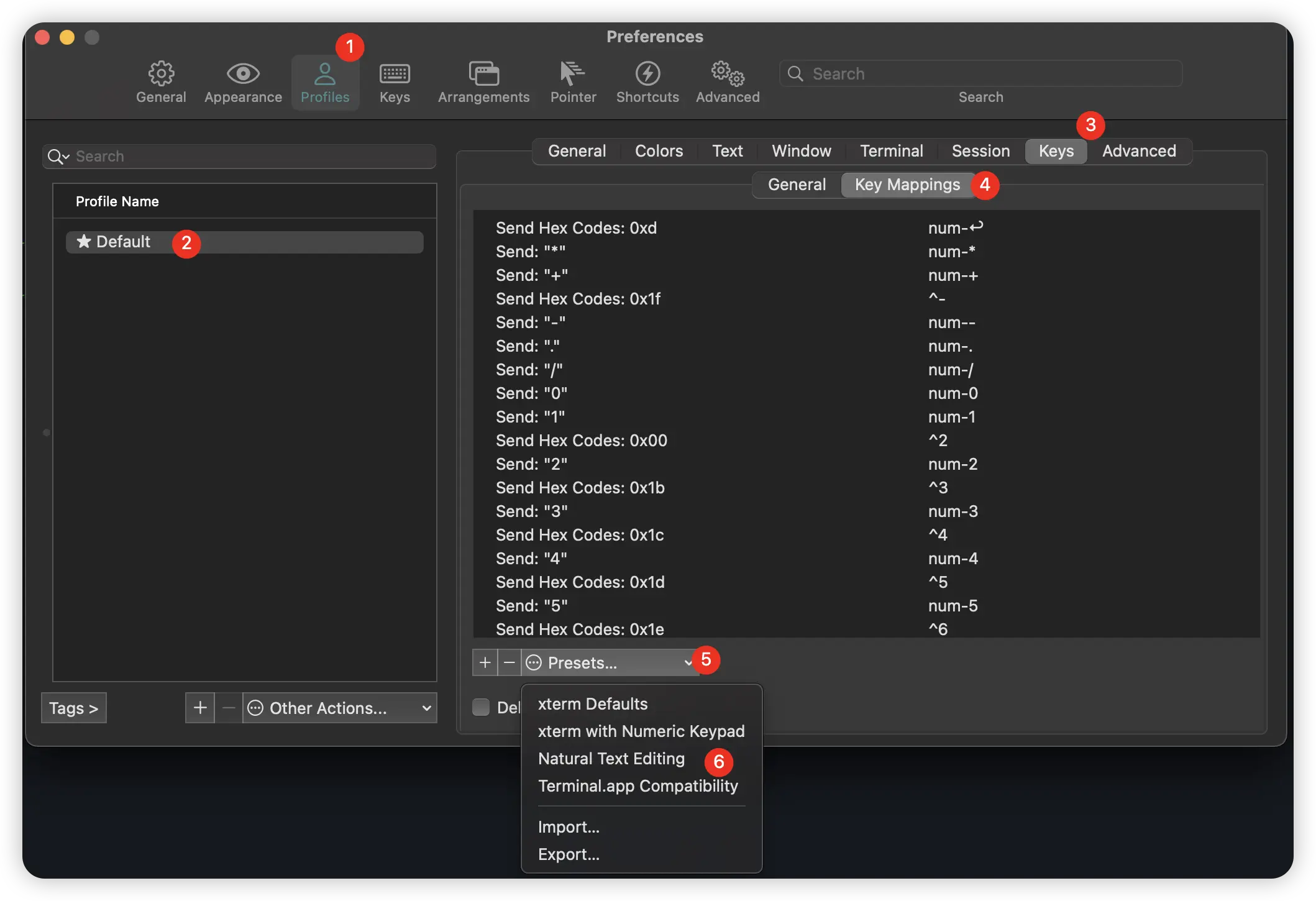
接下来就可以愉快的使用 iterm2 了,GPU 运行模式真的速度快很多